¿Qué es el error “Error de Pokémon Go no pudo detectar la ubicación (12)” en Android?
En esta publicación, estamos discutiendo sobre cómo corregir el error “El error de Pokemon Go no pudo detectar la ubicación (12)” en el dispositivo Android con varios pasos sencillos. Se le guiará con sencillos pasos automáticos y manuales para resolver el problema. Comencemos la discusión.
Pokemon Go es un juego móvil de realidad aumentada (AR) diseñado y desarrollado por “Niantic” en colaboración con Nintendo y The Pokemon Company para dispositivos Android e iOS. Este juego utiliza dispositivos móviles con GPS para localizar, capturar, entrenar y luchar contra criaturas virtuales conocidas como “Pokémon”. Pokemon Go: el juego para dispositivos móviles ha trazado el futuro de los juegos de realidad virtual al ofrecer un entorno del mundo real con criaturas virtuales.
Sin embargo, los usuarios de Pokemon Go informaron que se enfrentaron al error “El error de Pokemon Go no pudo detectar la ubicación (12)” mientras intentaban jugar este juego en un dispositivo Android. Este error impide que los usuarios de Pokemon Go jueguen. Las posibles razones detrás de este error son “Buscar mi dispositivo” habilitado en el teléfono Android, y la ubicación simulada está habilitada en la configuración de su teléfono inteligente y el problema donde su teléfono Android no puede recibir señales de GPS.
Si no lo sabe, la mayoría de los usuarios de juegos de Pokemon Go utilizan la función “Ubicaciones simuladas” para falsificar su ubicación GPS mediante varias aplicaciones de suplantación de GPS como Fly GPS, Fake GPS Go y aplicaciones de piratería de ubicación similares. Estas aplicaciones de suplantación de ubicación ofrecen a los usuarios de Pokemon Go llevar su personaje de Pokemon Go a cualquier parte del mundo falsificando su ubicación. Sin embargo, después de instalar la actualización de seguridad en el dispositivo Android, la aplicación Pokemon Go podrá detectar la ubicación alterada usando Ubicaciones simuladas, luego le mostrará un mensaje de error que indica que la ubicación no se encuentra o ‘Error de Pokémon Go no pudo detectar la ubicación (12) ‘a menos que la opción’ Ubicaciones simuladas ‘esté desactivada. Significa que deshabilitar la función “Ubicaciones simuladas” en su teléfono inteligente puede resolver este problema de Pokemon Go. Busquemos la solución.
¿Cómo solucionar el error “Error de Pokémon Go no pudo detectar la ubicación (12)” en el dispositivo Android?
Método 1: reiniciar el servicio de ubicación en Android
Una forma posible de resolver el problema es reiniciar el servicio de ubicación de su teléfono inteligente. Intentemos.
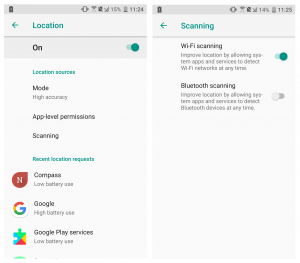
Paso 1: Abra la aplicación “Configuración” en el teléfono Android
Paso 2: vaya a “Ubicación”. Deshabilítelo y, después de unos segundos, habilite el servicio “Ubicación” tocando el botón de alternancia en la parte superior de la pantalla.
Paso 3: Ahora, toca la opción “Modo de ubicación” y configúrala en “Alta precisión”
Método 2: Borrar caché y datos del juego Pokemon Go
El caché desactualizado o dañado del juego Pokemon Go en su teléfono móvil puede causar este tipo de error. Puedes resolver el problema borrando el caché y los datos del juego.
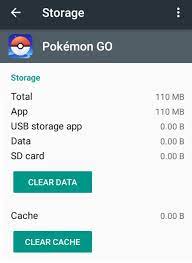
Paso 1: Abra la aplicación “Configuración” en el teléfono Android
Paso 2: vaya a “Aplicaciones y notificaciones” o “Aplicaciones”
Paso 3: busca “Pokemon Go” y tócalo para abrir su “Información de la aplicación”
Paso 4: Seleccione “Almacenamiento” y luego toque el botón “Borrar datos” y “Borrar caché”. Espere a que termine el proceso. Una vez hecho esto, verifique si el error está resuelto.
Método 3: desinstalar las actualizaciones de Maps
Pokemon Go usa “Mapas” en tu teléfono Android para simular el juego en tiempo real. Sin embargo, si te enfrentas al error “Pokemon Go error no pudo detectar la ubicación (12)” si los mapas están habilitados en segundo plano mientras estás falsificando la ubicación usando alguna aplicación de suplantación de ubicación, entonces puedes resolver el problema desinstalando las actualizaciones de Maps.

Paso 1: Abra la aplicación “Configuración” en el dispositivo Android
Paso 2: en la aplicación “Configuración” abierta, vaya a “Aplicaciones” o “Aplicaciones y notificaciones”
Paso 3: busque y toque la aplicación “Mapas”
Paso 4: Ahora, toque el icono “Tres puntos” en la esquina superior derecha de la pantalla y seleccione “Desinstalar actualizaciones”
Paso 5: Ahora, siga el “paso 4” del método anterior para borrar el caché y los datos de la aplicación “Mapas”.
Método 4: revertir los servicios de Google Play a una versión anterior
“Google Play Services” es un componente esencial en el dispositivo con sistema operativo Android que mejora la experiencia del usuario al sincronizar automáticamente servicios basados en la ubicación de mayor calidad y menor potencia. Sin embargo, una forma posible de resolver el error “Error de Pokémon Go no pudo detectar la ubicación (12)” es desinstalar los Servicios de Google Play y reinstalar la versión anterior.
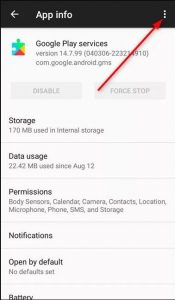
Paso 1: Abra la aplicación “Configuración” en Android
Paso 2: vaya a “Aplicaciones”, busque “Servicios de Google Play” y ábralo.
Paso 3: toca el icono “Tres puntos” en la esquina superior derecha de la pantalla y selecciona “Desinstalar actualizaciones”
Paso 4: Ahora, abra el navegador web en el teléfono Android y descargue una versión anterior de ‘Google Play Services. Y luego instálelo en su teléfono móvil y verifique si el problema está resuelto.
Método 5: desactive la opción “Buscar mi dispositivo” en Android
Si desea utilizar la técnica de ubicación falsa para jugar el juego “Pokemon Go” en un teléfono Android y la opción “Buscar mi dispositivo” está habilitada, recibirá el error “Error de Pokemon Go no pudo detectar la ubicación (12)” en este caso. Puede resolver el problema desactivando la opción “Buscar mi dispositivo” en su teléfono inteligente.

Paso 1: Abra la aplicación “Configuración” en su teléfono Android
Paso 2: ve a o “Seguridad” y ubique la opción “Administraciones de dispositivos”
Paso 3: APAGUE el botón de alternancia junto a la opción “Buscar mi dispositivo” y verifique si el problema está resuelto.
Método 6: aplicar ciertos cambios en la aplicación de suplantación de ubicación
Otra forma posible de resolver este problema es realizar ciertos cambios en la configuración de la aplicación de suplantación de ubicación que se usa para jugar Pokemon Game para usar la ubicación de suplantación.
Cambiar algunas configuraciones en FGL Pro – Aplicación de suplantación de ubicación
Paso 1: Abra la aplicación “FGL Pro” en su teléfono Android
Paso 2: toca el menú superior izquierdo y abre “Configuración”
Paso 3: marque las casillas de verificación “Mocking seguro” y “AutoFix Mock Location”
Paso 4: Ahora, toque la opción “Método de burla” y cámbiela a “Método 2”. Si el “Método 2” no funciona, cámbielo a “Método 1” o “Método 2”
Paso 5: Una vez hecho esto, reinicia el juego Pokemon Go y verifica si el problema está resuelto.
Método 7: parodia en la aplicación Pokemon Go
La suplantación de identidad en la aplicación Pokemon Go te ayuda a simular el juego sin ningún obstáculo mientras te colocas en un solo lugar. Para falsificar en la aplicación Pokemon Go, sigue los pasos a continuación.

Paso 1: Abra su navegador en el teléfono Android y busque “Cómo rootear el teléfono XXXX”. Aquí, debe reemplazar “XXXX” con el nombre y el modelo de su teléfono inteligente
Paso 2: sigue las instrucciones proporcionadas por Google para rootear tu teléfono
Paso 3: Una vez que su teléfono esté rooteado, abra su navegador en el teléfono y descargue la aplicación “GPS Joystick Fake GPS Location” de la web y luego instale la aplicación en su dispositivo
Paso 4: Ahora, abra la aplicación “GPS Joystrick Fake GPS Location” y en “Opciones rápidas”, seleccione “Modo de privacidad”.
Paso 5: Seleccione la opción “Generar” en la ventana emergente “¿Desea generar una nueva copia de la aplicación o actualizar una existente generada?”.
Paso 6: Ingrese “PokemonPro” como nuevo nombre de la aplicación y toque la opción “Iniciar”
Paso 7: Después de que se haya generado la nueva copia, toque “Instalar” para instalar las aplicaciones.
Paso 8: Ahora, abra la aplicación “Google Play Store” en el teléfono Android y busque “Link 2 SD” e instálelo
Paso 9: Ahora, abra la aplicación “Link 2 SD”, busque “PokemonPro” en la lista de aplicaciones y ábrala.
Paso 10: toca el menú “Tres puntos” en la esquina superior derecha y selecciona “Convertir en aplicación del sistema”
Paso 11: Ahora, toca “PokemonPro” para abrir y ve a “Configuración” desde la esquina superior izquierda.
Paso 12: Habilite las opciones “Habilitar simulacros indirectos”, “Habilitar modo de sistema”, “Deshabilitar servicio de ubicación”, “Habilitar un restablecimiento de GPS”.
Paso 13: Ahora, abra la aplicación “Configuración” en el teléfono Android y vaya a “Ubicación”
Paso 14: Habilite la ubicación tocando el botón de alternancia en la parte superior de la pantalla y toque la opción “Modo” y configúrelo en “Solo dispositivo”
Paso 15: Después de eso, abra la aplicación “PokemonPro” y seleccione “Establecer ubicación”
Paso 16: Toque “Haga clic aquí para abrir el mapa” y seleccione la ubicación para comenzar a falsificar y verifique si el problema está resuelto.
Método 8: Desactive la función “Ubicación simulada” en Android
La ubicación simulada es un servicio que se ofrece en el dispositivo Android para utilizar una ubicación falsa con fines de prueba. Sin embargo, si se produce un “error de Pokémon Go que no pudo detectar la ubicación (12)”, puede resolver el problema desactivando la función “Ubicación simulada”.
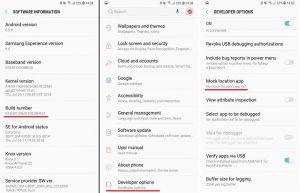
Paso 1: Abra la aplicación “Configuración” en el teléfono Android y vaya a “Acerca del teléfono”
Paso 2: busque y toque “Número de compilación” varias veces hasta que aparezca un brindis que diga “Ahora es un desarrollador”.
Paso 3: Ahora, regrese al menú principal “Configuración” y seleccione “Opciones de desarrollador”.
Paso 4: toca el botón de alternancia junto a “Opciones de desarrollador” para habilitar
Paso 5: Ahora, toca “Seleccionar aplicación de ubicación simulada” y toca “Nada”
Paso 6: Una vez hecho esto, reinicie su teléfono inteligente para ver los cambios y verifique si el problema está resuelto.
Conclusión
Estoy seguro de que esta publicación te ayudó en Cómo reparar el error de Pokemon Go que no pudo detectar la ubicación (12) en Android con varios pasos / métodos sencillos. Puede leer y seguir nuestras instrucciones para hacerlo. Si esta publicación realmente te ayudó, puedes compartirla con otros para ayudarlos. Eso es todo. Para cualquier sugerencia o consulta, escriba en el cuadro de comentarios a continuación.
